حل مشكلة تم اكتشاف طبقة متراكبة للشاشة
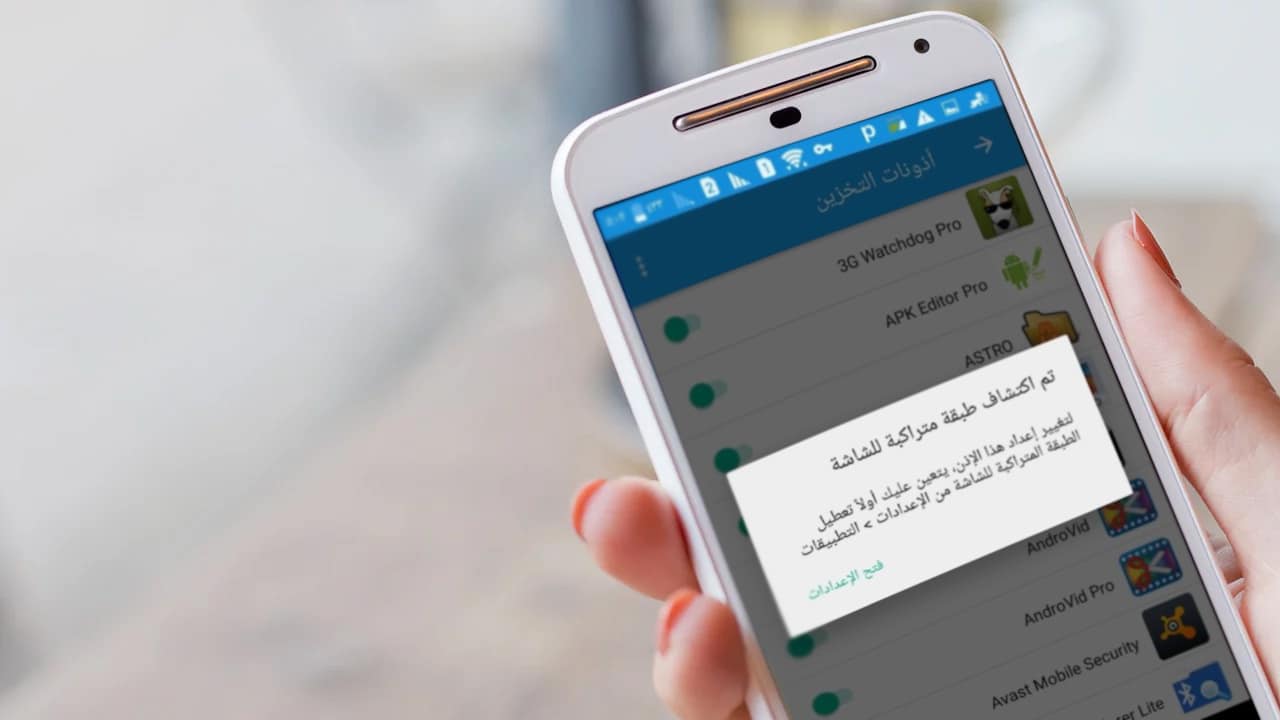
مرحبا بك عزيز القارئ. بما انك تقرأ هذه السطور هنا, فمن المأكد انه قد إعترضتك رسالة “تم اكتشاف طبقة متراكبة للشاشة” أثناء استعمالك لهاتفك الأندرويد وانت تبحث عن الحل. طبعا قد أتيت لمكان الصحيح, فقد قمنا في هذه المقالة بجمع كل المعلومات والخطوات اللازمة في حل مشكلة تم اكتشاف طبقة متراكبة للشاشة .
إقرأ أيضا: حل مشكلة ضعف الصوت في الاندرويد
سبب المشكل :
تظهر لك على الشاشة رسالة تفيد بانه “تم اكتشاف طبقة متراكبة للشاشة “. ولكن للأسف لا توضح جوجل سبب هذه المشكل, إلا انها تأتي نتيجة لإستخدامك ما يعرف بالتطبيقات العائمة (مثل الماسنجر …) وفي الآن نفسه قمت بفتح تطبيق جديد قد تم الإنتهاء من تحميله للتو للمرة الأولى . وهنا التطبيق الجديد سيطلب مجموعة من التصريحات وهو ما قد يخلف مشكل توافقات. ومن الشائع ظهور مثل هذا المشكل في هواتف سامسونج و موتورولا .
حل مشكلة تم اكتشاف طبقة متراكبة للشاشة :
الخطوة الأولى: إيجاد التطبيقات التي تسبب المشكلة.
في الأغلب الهواتف الذكية (oneplus 5, google pixe,…) قم بإتباع الخطوات التالية:
- قم بالتوجه إلى الإعدادات.
- اختر إعدادات متقدمة.
- تراكب التطبيقات الأخرى.
في بعض هواتف سامسونج يمكنكم إتباع الخطوات التالية:
- توجه إلى إعدادات الجهاز.
- إختر التطبيقات ومن ثم مدير التطبيقات.
- اضغط على الايقونة بأعلى اليمين وإختر “التطبيقات التي يمكنها ان تظهر أعلى الشاشة”.
في جهاز جلاكسي اس8 على سبيل المثال يمكنكم التوجه إلى إعدادات>تطبيقات> من ثم إضغط على النقاط الثلاث بالأعلى من ثم إختر “تصريح خاص” ومن بعد إختر “التطبيقات التي يمكنها ان تظهر أعلى الشاشة”.

الخطوة الثانية: تحديد التطبيقات التي من الممكن أن تسبب المشكل:
عبورا من الخطوة الأولى فإنه سوف تظهر لك قائمة بمجموعة من التطبيقات التي عليك أن تحدد منها تلك المتسببة في مشكلتك وأن تعطلها مؤقتا. إليك بعض النصائح لتحسن إختيار التطبيق الذي يسبب المشكل:
- التطبيقات التي تظهر إشعارات عائمة على الشاشة.
- هل تستعمل إحدى التطبيقات التي تغير أضواء الشاشة او إعدادات السطوع؟ بكل تأكيد هي سبب في المشكل.
- إذا كنت تستخدم تطبيق “CleanMaster” فمن المأكد انه سبب في هذا.
- إذا لم تستطع إيجاد التطبيق المتسبب؟ قم بإلغاء صلاحياتهم واحد تلو الآخر حتى تحدد أيهم يسبب المشكل.

الخطوة الثالثة: أعد فتح التطبيق لتتأكد من زوال المشكل.
يمكنك الآن إعادة فتح التطبيق وستكون المشكلة قد حلت. لو كنت من مستخدمي سامسونج والمشكل ما زال قائم: عليك هنا إلغاء خاصية التحكم بالجهاز بيد واحدة وذلك بالتوجه إلى إعدادت>الميزات المتقدمة> التحكم بيد واحدة .

ملاحظة : إذا كنت تريد إستخدام التطبيق على الرغم من انه يسبب المشكل, فيمكنك إعادة تشغيله بإتباع نفس الخطوات. لكن ننصحك بتشغيل فقط التطبيقات التي تستعملها.
هنا نكون قد وصلت لنهاية شرحنا اليوم في حل مشكلة تم اكتشاف طبقة متراكبة للشاشة . لا تنسى أن تترك لنا تعليقاتك او إستفساراتك بالأسفل, وايضا شارك المقال مع أصدقائك على مواقع التواصل الإجتماعي حتى تعم الفائدة للجميع وتساعدنا بذلك على مواصلة المشوار.
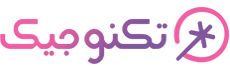




فعلت ذلك عده مرات ولكن لا جدوى ماذا افعل
هل ممكن اسم جهازك، مع اصدار الاندرويد